引言
在开发过程中,我们可能会遇到需要卸载旧版本Node.js并安装新版本的情况。彻底卸载Node.js是确保新版本顺利安装的关键步骤。本文将详细介绍如何在Windows和macOS系统上彻底卸载Node.js,并指导您进行新版本的安装。
Windows系统卸载Node.js
1. 卸载Node.js
打开“控制面板”,选择“程序”和“功能”。
在列表中找到“Node.js”,并点击“卸载”。
按照提示完成卸载过程。
2. 删除Node.js目录
打开文件资源管理器,找到以下目录:
C:\Program Files\nodejs
C:\Program Files (x86)\nodejs
删除这两个目录及其所有内容。
3. 清除环境变量
打开“系统属性”(可以通过搜索“系统属性”找到)。
点击“高级系统设置”。
在“系统属性”窗口中,点击“环境变量”按钮。
在“系统变量”部分,找到并删除以下变量:
Path:删除包含旧版本Node.js路径的部分。
NPM_PATH(如果存在):删除该变量。
点击“确定”保存更改。
4. 删除npm缓存
打开命令提示符(CMD)。
输入以下命令并按Enter键:
npm cache clean --force
macOS系统卸载Node.js
1. 卸载Node.js
打开“终端”。
输入以下命令并按Enter键卸载Node.js:
sudo rm -rf /usr/local/bin/node
sudo rm -rf /usr/local/lib/node_modules
sudo rm -rf /usr/local/share/man/man1/node.1.gz
sudo rm -rf /usr/local/share/man/man1/npm.1.gz
sudo rm -rf /opt/local/bin/node
sudo rm -rf /opt/local/lib/node_modules
sudo rm -rf /opt/local/share/man/man1/node.1.gz
sudo rm -rf /opt/local/share/man/man1/npm.1.gz
输入您的管理员密码。
2. 删除npm缓存
打开“终端”。
输入以下命令并按Enter键:
npm cache clean --force
重装Node.js
1. 下载Node.js安装包
访问Node.js官方网站(https://nodejs.org/)下载最新版本的安装包。
2. 安装Node.js
双击下载的安装包进行安装。
按照提示完成安装过程。
3. 验证安装
打开命令提示符(Windows)或终端(macOS)。
输入以下命令并按Enter键验证安装:
node -v
npm -v
总结
彻底卸载Node.js是确保新版本顺利安装的关键步骤。通过以上步骤,您可以在Windows和macOS系统上彻底卸载Node.js,并安装新版本。在安装过程中,请确保遵循官方指南,以获得最佳体验。